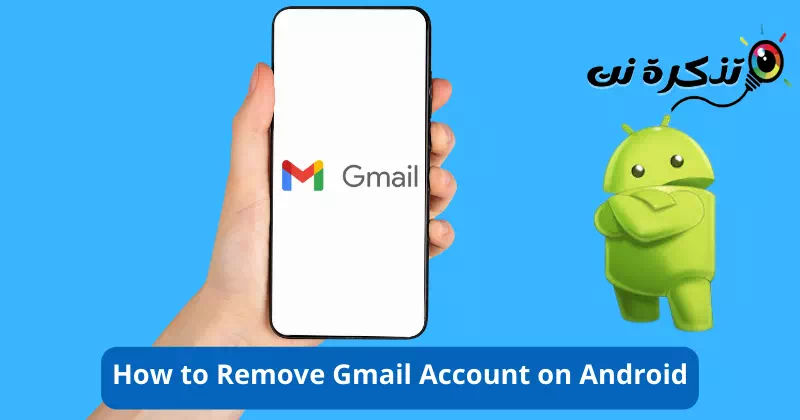ನನ್ನನ್ನು ತಿಳಿದುಕೊಳ್ಳಿ Android ನಲ್ಲಿ Gmail ಖಾತೆಯನ್ನು ತೆಗೆದುಹಾಕಲು ಟಾಪ್ 3 ಮಾರ್ಗಗಳು ಹಂತ ಹಂತವಾಗಿ ಸುಲಭವಾಗಿ.
ಆಪರೇಟಿಂಗ್ ಸಿಸ್ಟಮ್ಗೆ ಅಗತ್ಯವಿರುವುದನ್ನು Android ಸಾಧನ ಬಳಕೆದಾರರು ತಿಳಿದಿರಬಹುದು Google ಖಾತೆಯು ಸಕ್ರಿಯವಾಗಿದೆ. Google ಖಾತೆ ಇಲ್ಲದೆ ನಿಮ್ಮ Android ಸ್ಮಾರ್ಟ್ಫೋನ್ನಲ್ಲಿ ಹಲವು Google ಸೇವೆಗಳನ್ನು ಬಳಸಲು ನಿಮಗೆ ಸಾಧ್ಯವಾಗುವುದಿಲ್ಲ.
ಹೆಚ್ಚು ಬಳಸಿದ Gmail ಇಮೇಲ್ ಅಪ್ಲಿಕೇಶನ್ ಸಹ ಅವಲಂಬಿಸಿರುತ್ತದೆ ನಿಮ್ಮ Google ಖಾತೆ. ನಿಮ್ಮ Android ಗೆ ನಿಮ್ಮ Google ಖಾತೆಯನ್ನು ನೀವು ಸೇರಿಸಿದಾಗ, ಅದು ಆ ಖಾತೆಯನ್ನು ತನ್ನ ಎಲ್ಲಾ Google ಅಪ್ಲಿಕೇಶನ್ಗಳು ಮತ್ತು ಸೇವೆಗಳೊಂದಿಗೆ ಸ್ವಯಂಚಾಲಿತವಾಗಿ ಸಂಯೋಜಿಸುತ್ತದೆ.
Gmail ಅಲ್ಲಿರುವ ಅತ್ಯುತ್ತಮ ಇಮೇಲ್ ಅಪ್ಲಿಕೇಶನ್ ಆಗಿದೆ, ಆದರೆ ಕೆಲವೊಮ್ಮೆ ನೀವು ಬಯಸಬಹುದು ಹೊಸ ಖಾತೆಯನ್ನು ಸೇರಿಸಿ. ಮೊದಲು ಹೊಸ Gmail ಖಾತೆಯನ್ನು ಸೇರಿಸಿ , ನೀವು ಬಯಸಬಹುದು ಪ್ರಸ್ತುತ ಖಾತೆಯನ್ನು ತೆಗೆದುಹಾಕಿ.
Android ನಲ್ಲಿ Gmail ಖಾತೆಯನ್ನು ತೆಗೆದುಹಾಕಿ
Android ನಿಂದ Gmail ಖಾತೆಯನ್ನು ತೆಗೆದುಹಾಕುವುದು ಒಂದು ಸವಾಲಾಗಿದೆ ಮತ್ತು ನಿರ್ದಿಷ್ಟ Gmail ಖಾತೆಯನ್ನು ತೆಗೆದುಹಾಕಲು Gmail ಅಪ್ಲಿಕೇಶನ್ ಸ್ವತಃ ನಿಮಗೆ ಯಾವುದೇ ಆಯ್ಕೆಯನ್ನು ನೀಡುವುದಿಲ್ಲ. ಹೌದು, ನೀವು ಸಿಂಕ್ ಮಾಡುವುದನ್ನು ನಿಲ್ಲಿಸಬಹುದು ಆದರೆ Gmail ಅಪ್ಲಿಕೇಶನ್ನಿಂದ ನಿಮ್ಮ ಖಾತೆಯನ್ನು ನೇರವಾಗಿ ತೆಗೆದುಹಾಕಲಾಗುವುದಿಲ್ಲ.
ಆದ್ದರಿಂದ , Android ನಿಂದ ನಿಮ್ಮ Gmail ಖಾತೆಯನ್ನು ತೆಗೆದುಹಾಕಲು, ನೀವು Android ನಿಂದ Google ಖಾತೆಯನ್ನು ತೆಗೆದುಹಾಕಬೇಕಾಗುತ್ತದೆ.
Gmail ಖಾತೆಯನ್ನು ತೆಗೆದುಹಾಕುವ ಮೊದಲು ನೆನಪಿಡುವ ವಿಷಯಗಳು
ನಿಮ್ಮ Android ಸಾಧನದಿಂದ ನಿಮ್ಮ Gmail ಖಾತೆಯನ್ನು ತೆಗೆದುಹಾಕುವ ಮೊದಲು ನೀವು ನೆನಪಿನಲ್ಲಿಟ್ಟುಕೊಳ್ಳಬೇಕಾದ ವಿಷಯಗಳು ಇಲ್ಲಿವೆ:
- ನಿಮ್ಮ Gmail ಖಾತೆಯನ್ನು ತೆಗೆದುಹಾಕುವುದರಿಂದ ನಿಮ್ಮ ಇಮೇಲ್ಗಳನ್ನು ಅಳಿಸಲಾಗುವುದಿಲ್ಲ. ಇಮೇಲ್ಗಳು ಹಾಗೆಯೇ ಇರುತ್ತವೆ.
- ಒಮ್ಮೆ ನೀವು Android ನಿಂದ ನಿಮ್ಮ Google ಖಾತೆಯನ್ನು ತೆಗೆದುಹಾಕಿದರೆ, Play Store ಮತ್ತು Google Play Store ನಂತಹ ಯಾವುದೇ Google ಸೇವೆಗಳನ್ನು ಬಳಸಲು ನಿಮಗೆ ಸಾಧ್ಯವಾಗುವುದಿಲ್ಲ ಯೂಟ್ಯೂಬ್ ಮತ್ತು ಇತ್ಯಾದಿ.
- Google ಫೋಟೋಗಳಲ್ಲಿ ಸಂಗ್ರಹಿಸಲಾದ ಫೋಟೋಗಳಿಗೆ ನೀವು ಪ್ರವೇಶವನ್ನು ಕಳೆದುಕೊಳ್ಳುತ್ತೀರಿ.
- ನಿಮ್ಮ ಕ್ಯಾಲೆಂಡರ್ ಈವೆಂಟ್ಗಳನ್ನು ನೀವು ಪ್ರವೇಶಿಸಲು ಸಾಧ್ಯವಿಲ್ಲ.
ಆದ್ದರಿಂದ Android ನಿಂದ Gmail ಖಾತೆಯನ್ನು ತೆಗೆದುಹಾಕುವ ಮೊದಲು ನೀವು ಈ ಪ್ರಮುಖ ವಿಷಯಗಳನ್ನು ನೆನಪಿನಲ್ಲಿಟ್ಟುಕೊಳ್ಳಬೇಕು ಎಂಬುದನ್ನು ನೆನಪಿನಲ್ಲಿಡಿ.
Android ನಲ್ಲಿ Gmail ಖಾತೆಯನ್ನು ತೆಗೆದುಹಾಕುವುದು ಹೇಗೆ
ನೀವು Android ನಿಂದ Gmail ಖಾತೆಯನ್ನು ತೆಗೆದುಹಾಕಲು ಬಯಸಿದರೆ, ನೀವು ಮೊದಲು ಇಮೇಲ್ ಸೇವೆಯೊಂದಿಗೆ ಸಂಯೋಜಿತವಾಗಿರುವ Google ಖಾತೆಯನ್ನು ತೆಗೆದುಹಾಕಬೇಕಾಗುತ್ತದೆ. ನೀವು ಮಾಡಬೇಕಾದದ್ದು ಇಲ್ಲಿದೆ:
- ಮೊದಲು, ಅಪ್ಲಿಕೇಶನ್ ತೆರೆಯಿರಿ.ಸಂಯೋಜನೆಗಳುನಿಮ್ಮ Android ಸ್ಮಾರ್ಟ್ಫೋನ್ನಲ್ಲಿ.

ಸಂಯೋಜನೆಗಳು - ಸೆಟ್ಟಿಂಗ್ಗಳ ಅಪ್ಲಿಕೇಶನ್ ತೆರೆದಾಗ, ಕೆಳಗೆ ಸ್ಕ್ರಾಲ್ ಮಾಡಿ ಮತ್ತು ಟ್ಯಾಪ್ ಮಾಡಿ "ಬಳಕೆದಾರರು ಮತ್ತು ಖಾತೆಗಳು" ತಲುಪಲು ಬಳಕೆದಾರರು ಮತ್ತು ಖಾತೆಗಳು.

ಬಳಕೆದಾರರು ಮತ್ತು ಖಾತೆಗಳನ್ನು ಕ್ಲಿಕ್ ಮಾಡಿ - ನಂತರ ಬಳಕೆದಾರರು ಮತ್ತು ಖಾತೆಗಳ ಪರದೆಯಲ್ಲಿ, "" ಅನ್ನು ಟ್ಯಾಪ್ ಮಾಡಿಗೂಗಲ್".

Google ಕ್ಲಿಕ್ ಮಾಡಿ - ಈಗ, ನಿಮ್ಮ ಸಾಧನದಲ್ಲಿ ಲಿಂಕ್ ಮಾಡಲಾದ ಎಲ್ಲಾ Google ಖಾತೆಗಳನ್ನು ನೀವು ನೋಡುತ್ತೀರಿ. ನಿಮಗೆ ಅಗತ್ಯವಿದೆ ನೀವು ತೆಗೆದುಹಾಕಲು ಬಯಸುವ Gmail/Google ಖಾತೆಯನ್ನು ಆಯ್ಕೆಮಾಡಿ.

ಈಗ, ನಿಮ್ಮ ಸಾಧನದಲ್ಲಿ ಲಿಂಕ್ ಮಾಡಲಾದ ಎಲ್ಲಾ Google ಖಾತೆಗಳನ್ನು ನೀವು ನೋಡುತ್ತೀರಿ, ನೀವು ತೆಗೆದುಹಾಕಲು ಬಯಸುವ Gmail ಅಥವಾ Google ಖಾತೆಯನ್ನು ನೀವು ಆಯ್ಕೆ ಮಾಡಬೇಕಾಗುತ್ತದೆ - ಮುಂದಿನ ಪರದೆಯಲ್ಲಿ, ಮೂರು ಚುಕ್ಕೆಗಳನ್ನು ಕ್ಲಿಕ್ ಮಾಡಿ ಮೇಲಿನ ಬಲ ಮೂಲೆಯಲ್ಲಿ.

ಮೂರು ಚುಕ್ಕೆಗಳನ್ನು ಕ್ಲಿಕ್ ಮಾಡಿ - ಕಾಣಿಸಿಕೊಳ್ಳುವ ಆಯ್ಕೆಗಳ ಪಟ್ಟಿಯಿಂದ, ಆಯ್ಕೆಮಾಡಿಖಾತೆಯನ್ನು ತೆಗೆದುಹಾಕಿ" ಖಾತೆಯನ್ನು ತೆಗೆದುಹಾಕಲು.

ಖಾತೆಯನ್ನು ತೆಗೆದುಹಾಕಿ ಆಯ್ಕೆಮಾಡಿ - ನಿಮ್ಮ Android ಸಾಧನದ PIN, ಪ್ಯಾಟರ್ನ್ ಅಥವಾ ಪಾಸ್ವರ್ಡ್ ಲಾಕ್ ಅನ್ನು ಪರಿಶೀಲಿಸಲು ಈಗ ನಿಮ್ಮನ್ನು ಕೇಳಲಾಗುತ್ತದೆ. ಇದು ನಿಮ್ಮ Android ಸ್ಮಾರ್ಟ್ಫೋನ್ನಿಂದ Google/Gmail ಖಾತೆಯನ್ನು ತೆಗೆದುಹಾಕುತ್ತದೆ.
ಕಂಪ್ಯೂಟರ್ ಬಳಸಿ Android ನಲ್ಲಿ Gmail ಖಾತೆಯನ್ನು ತೆಗೆದುಹಾಕುವುದು ಹೇಗೆ
ನಿಮ್ಮ Gmail ಖಾತೆಯು ನಿಮ್ಮ ಸ್ವಂತ ಫೋನ್ ಹೊರತುಪಡಿಸಿ ಯಾವುದೇ ಫೋನ್ನಲ್ಲಿ ಚಾಲನೆಯಲ್ಲಿದೆ ಎಂದು ನೀವು ಭಾವಿಸಿದರೆ, ನೀವು ದೂರದಿಂದಲೇ ಲಾಗ್ ಔಟ್ ಮಾಡಬಹುದು. ನಿಮಗಾಗಿ ಇಲ್ಲಿದೆ Android ಸಾಧನದಿಂದ ದೂರದಿಂದಲೇ Gmail ಖಾತೆಗಳನ್ನು ತೆಗೆದುಹಾಕುವುದು ಹೇಗೆ.
- ಮೊದಲು, ನಿಮ್ಮ ಡೆಸ್ಕ್ಟಾಪ್ ಇಂಟರ್ನೆಟ್ ಬ್ರೌಸರ್ ಅನ್ನು ತೆರೆಯಿರಿ, ನಂತರ ಇಲ್ಲಿಗೆ ಹೋಗಿ Google ಖಾತೆ ಸೆಟ್ಟಿಂಗ್ಗಳ ಪುಟ.

Google ಖಾತೆ ಸೆಟ್ಟಿಂಗ್ಗಳ ಪುಟ - ನೀವು ತೆಗೆದುಹಾಕಲು ಬಯಸುವ ಅದೇ Gmail/Google ಖಾತೆಯೊಂದಿಗೆ ಸೈನ್ ಇನ್ ಆಗಿರುವುದನ್ನು ಖಚಿತಪಡಿಸಿಕೊಳ್ಳಿ.
- ಬಲಭಾಗದಲ್ಲಿ, ಟ್ಯಾಬ್ ಮೇಲೆ ಕ್ಲಿಕ್ ಮಾಡಿಭದ್ರತಾ" ತಲುಪಲು ಸುರಕ್ಷತೆ.

ಭದ್ರತಾ ಟ್ಯಾಬ್ ಕ್ಲಿಕ್ ಮಾಡಿ - ಬಲಭಾಗದಲ್ಲಿ, "" ಗೆ ಸ್ಕ್ರಾಲ್ ಮಾಡಿನಿಮ್ಮ ಸಾಧನಗಳು" ತಲುಪಲು ನಿಮ್ಮ ಸಾಧನಗಳು. ನಿಮ್ಮ ಎಲ್ಲಾ ಸಕ್ರಿಯ ಸಾಧನಗಳನ್ನು ನೀವು ಇಲ್ಲಿ ಕಾಣಬಹುದು.

ನಿಮ್ಮ ಸಾಧನಗಳ ವಿಭಾಗಕ್ಕೆ ಸ್ಕ್ರಾಲ್ ಮಾಡಿ - ನೀವು ತೆಗೆದುಹಾಕಲು ಬಯಸುವ ಸಾಧನದ ಹೆಸರಿನ ಮೇಲೆ ಕ್ಲಿಕ್ ಮಾಡಿ ಮತ್ತು ಆಯ್ಕೆಮಾಡಿಸೈನ್ ಔಟ್ ಮಾಡಿ" ಲಾಗ್ ಔಟ್ ಮಾಡಲು.

ನೀವು ತೆಗೆದುಹಾಕಲು ಬಯಸುವ ಸಾಧನದ ಹೆಸರಿನ ಮೇಲೆ ಕ್ಲಿಕ್ ಮಾಡಿ ಮತ್ತು ಸೈನ್ ಔಟ್ ಮಾಡಲು ಆಯ್ಕೆಯನ್ನು ಆರಿಸಿ
ಇದರೊಂದಿಗೆ, ನೀವು ನಿಮ್ಮ Android ಸಾಧನದಿಂದ ದೂರದಿಂದಲೇ Gmail ಖಾತೆಯನ್ನು ತೆಗೆದುಹಾಕಬಹುದು. ಫೋನ್ ಕಳ್ಳತನವಾದರೆ ನಿಮ್ಮ Gmail ಖಾತೆಯನ್ನು ಸುರಕ್ಷಿತವಾಗಿರಿಸಲು ಈ ವಿಧಾನವು ನಿಮಗೆ ಸಹಾಯ ಮಾಡುತ್ತದೆ.
Gmail ಸಂದೇಶಗಳ ಸಿಂಕ್ ಮಾಡುವಿಕೆಯನ್ನು ನಿಷ್ಕ್ರಿಯಗೊಳಿಸಿ
ನೀವು YouTube ಮತ್ತು YouTube ನಂತಹ ಇತರ Google ಸೇವೆಗಳನ್ನು ಬಳಸಲು ಬಯಸುತ್ತೀರಿ ಎಂದು ಹೇಳೋಣ ಗೂಗಲ್ ಆಟ ಇತ್ಯಾದಿ, ಆದರೆ ನೀವು Gmail ನೊಂದಿಗೆ ನಿರ್ದಿಷ್ಟ Google ಖಾತೆಯನ್ನು ಬಳಸಲು ಬಯಸುವುದಿಲ್ಲ. ಅಂತಹ ಪರಿಸ್ಥಿತಿಯಲ್ಲಿ, ನೀವು Gmail ಸಂದೇಶ ಸಿಂಕ್ ವೈಶಿಷ್ಟ್ಯವನ್ನು ನಿಷ್ಕ್ರಿಯಗೊಳಿಸಬಹುದು.
ನಿರ್ದಿಷ್ಟ Google ಖಾತೆಗಾಗಿ Gmail ಸಂದೇಶಗಳ ಸಿಂಕ್ ಮಾಡುವಿಕೆಯನ್ನು ನೀವು ನಿಷ್ಕ್ರಿಯಗೊಳಿಸಿದರೆ, ನೀವು ಇನ್ನೂ ಇತರ Google ಸೇವೆಗಳನ್ನು ಪ್ರವೇಶಿಸಬಹುದು ಆದರೆ ನೀವು Gmail ಅಪ್ಲಿಕೇಶನ್ನಲ್ಲಿ ಹೊಸ ಇಮೇಲ್ಗಳನ್ನು ನೋಡುವುದಿಲ್ಲ.
ಆದ್ದರಿಂದ, ನೀವು Gmail ಇಮೇಲ್ಗಳನ್ನು ಸ್ವೀಕರಿಸಲು ಬಯಸದ ಕಾರಣ ನಿಮ್ಮ Google ಖಾತೆಯನ್ನು ಸಂಪೂರ್ಣವಾಗಿ ತೆಗೆದುಹಾಕುವ ಬದಲು, ನೀವು ಮಾಡಬಹುದು Gmail ಸಿಂಕ್ ವೈಶಿಷ್ಟ್ಯವನ್ನು ನಿಷ್ಕ್ರಿಯಗೊಳಿಸಿ.
ನೀವು ಮಾಡಬೇಕಾದದ್ದು ಇಲ್ಲಿದೆ:
- ಪ್ರಥಮ , Gmail ಅಪ್ಲಿಕೇಶನ್ ತೆರೆಯಿರಿ Android ಸ್ಮಾರ್ಟ್ಫೋನ್ನಲ್ಲಿ.

ನಿಮ್ಮ Android ಫೋನ್ನಲ್ಲಿ Gmail ಅಪ್ಲಿಕೇಶನ್ ತೆರೆಯಿರಿ - ನೀವು Gmail ಅಪ್ಲಿಕೇಶನ್ ಅನ್ನು ತೆರೆದಾಗ, ಹ್ಯಾಂಬರ್ಗರ್ ಮೆನುವಿನ ಮೇಲೆ ಕ್ಲಿಕ್ ಮಾಡಿ ಮೇಲಿನ ಎಡ ಮೂಲೆಯಲ್ಲಿ.

ಹ್ಯಾಂಬರ್ಗರ್ ಮೆನುವಿನ ಮೇಲೆ ಕ್ಲಿಕ್ ಮಾಡಿ - ಮುಂದೆ, ಕೆಳಗೆ ಸ್ಕ್ರಾಲ್ ಮಾಡಿ ಮತ್ತು ಟ್ಯಾಪ್ ಮಾಡಿ "ಸೆಟ್ಟಿಂಗ್ಗಳು" ತಲುಪಲು ಸಂಯೋಜನೆಗಳು.

ಕೆಳಗೆ ಸ್ಕ್ರಾಲ್ ಮಾಡಿ ಮತ್ತು ಸೆಟ್ಟಿಂಗ್ಗಳನ್ನು ಟ್ಯಾಪ್ ಮಾಡಿ - ನಂತರ ನೀವು ಇಮೇಲ್ಗಳನ್ನು ಸ್ವೀಕರಿಸುವುದನ್ನು ತಡೆಯಲು ಬಯಸುವ Gmail ಖಾತೆಯನ್ನು ಆಯ್ಕೆಮಾಡಿ.
- ಅದರ ನಂತರ, ಕೆಳಗೆ ಸ್ಕ್ರಾಲ್ ಮಾಡಿ ಮತ್ತು ಗುರುತಿಸಬೇಡಿ "Gmail ಸಿಂಕ್ ಮಾಡಿGmail ಸಿಂಕ್ ಅನ್ನು ನಿಷ್ಕ್ರಿಯಗೊಳಿಸಲು.

ಕೆಳಗೆ ಸ್ಕ್ರಾಲ್ ಮಾಡಿ ಮತ್ತು Gmail ಸಿಂಕ್ ಆಯ್ಕೆಯನ್ನು ಗುರುತಿಸಬೇಡಿ
ಈ ರೀತಿಯಲ್ಲಿ ನೀವು ನಿಮ್ಮ Android ಸಾಧನದಲ್ಲಿ Gmail ಸಿಂಕ್ ವೈಶಿಷ್ಟ್ಯವನ್ನು ನಿಷ್ಕ್ರಿಯಗೊಳಿಸಬಹುದು.
ಈ ಸರಳ ವಿಧಾನಗಳು ನಿಮಗೆ ಸಹಾಯ ಮಾಡುತ್ತವೆ Android ನಲ್ಲಿ ನಿಮ್ಮ Gmail ಖಾತೆಯನ್ನು ತೆಗೆದುಹಾಕಿ. Android ನಿಂದ Gmail ಖಾತೆಯನ್ನು ತೆಗೆದುಹಾಕಲು ನಿಮಗೆ ಹೆಚ್ಚಿನ ಸಹಾಯ ಬೇಕಾದರೆ, ಕಾಮೆಂಟ್ಗಳಲ್ಲಿ ನಮಗೆ ತಿಳಿಸಿ.
ನೀವು ಇದರ ಬಗ್ಗೆ ಕಲಿಯಲು ಸಹ ಆಸಕ್ತಿ ಹೊಂದಿರಬಹುದು:
- ವಿಂಡೋಸ್ನಲ್ಲಿ Gmail ಡೆಸ್ಕ್ಟಾಪ್ ಅಪ್ಲಿಕೇಶನ್ ಅನ್ನು ಡೌನ್ಲೋಡ್ ಮಾಡುವುದು ಮತ್ತು ಸ್ಥಾಪಿಸುವುದು ಹೇಗೆ
- Gmail ಗಾಗಿ XNUMX-ಹಂತದ ಪರಿಶೀಲನೆಯನ್ನು ಆನ್ ಮಾಡುವುದು ಹೇಗೆ
- 10 ಕ್ಕೆ ಟಾಪ್ 2023 ಉಚಿತ ಜಿಮೇಲ್ ಪರ್ಯಾಯಗಳು
- IMAP ಬಳಸಿ ನಿಮ್ಮ Gmail ಖಾತೆಯನ್ನು Outlook ಗೆ ಸೇರಿಸುವುದು ಹೇಗೆ
ಈ ಲೇಖನವು ನಿಮಗೆ ಉಪಯುಕ್ತವಾಗಿದೆ ಎಂದು ನಾವು ಭಾವಿಸುತ್ತೇವೆ Android ನಲ್ಲಿ Gmail ಖಾತೆಯನ್ನು ತೆಗೆದುಹಾಕಲು ಹೇಗೆ ಉತ್ತಮ ಮಾರ್ಗಗಳು. ಕಾಮೆಂಟ್ಗಳಲ್ಲಿ ನಿಮ್ಮ ಅಭಿಪ್ರಾಯ ಮತ್ತು ಅನುಭವವನ್ನು ಹಂಚಿಕೊಳ್ಳಿ. ಅಲ್ಲದೆ, ಲೇಖನವು ನಿಮಗೆ ಸಹಾಯ ಮಾಡಿದ್ದರೆ, ಅದನ್ನು ನಿಮ್ಮ ಸ್ನೇಹಿತರೊಂದಿಗೆ ಹಂಚಿಕೊಳ್ಳಲು ಮರೆಯದಿರಿ.